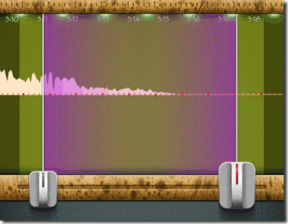Jak vyřešit nefunkčnost bitmoji na Gboardu
Různé / / December 02, 2021
Většina zaměstnanců společnosti GuidingTech je fanoušci Gboardu, což je všestranná a na funkce bohatá klávesnice aplikace pro Android a iOS. Integruje se také s mnoha dalšími aplikacemi a službami Google. bitmoji, ve vlastnictví Snapchatu, je oblíbená aplikace pro tvorbu avatarů a co se stane, když je použijete společně? Zábava. Bitmoji se však občas chová tak, aby fungoval obecně na Gboardu.

Mnoho uživatelů si stěžovalo, že po instalaci Bitmoji jej nemohou používat uvnitř Gboard. Podívejme se nejprve na to, jak nastavit dvě aplikace, aby si navzájem pěkně hrály. Poté se podělím o některé kroky pro řešení problémů, které vyřeší, že Bitmoji nefunguje na problému Gboard.
Pojďme začít.
Stáhněte si Gboard pro Android
Stáhněte si Gboard pro iOS
Stáhněte si Bitmoji pro Android
Stáhněte si Bitmoji pro iOS
1. Nastavte Bitmoji a Gboard
Pokud jste to ještě neudělali, stáhněte si Gboard a Bitmoji do smartphonů Android nebo iOS pomocí výše uvedeného odkazu. Primárně zde používám telefon Android, ale pro uživatele iOS jsou kroky podobné. Gboard musíte povolit jako výchozí aplikaci pro klávesnici v části Jazyky a zadávání v Nastavení. Zde nepovolujte Bitmoji, protože budeme používat Bitmoji z Gboard.


Pokud používáte iPhone, přejděte na Obecné v Nastavení a vyberte Klávesnice. Klepnutím na Přidat novou klávesnici vyberte Gboard, který by se nyní měl objevit ve vašem seznamu klávesnic.
Nyní otevřete Bitmoji a vytvořte nový účet nebo se přihlaste pomocí Snapchatu. Jakmile budete uvnitř, kliknete na selfie, přizpůsobíte si jeho vzhled a vzhled a Bitmoji vytvoří mnoho nálepek na základě vzhledu vašeho avatara, jako byste dělali různé zábavné věci. Pomocí těchto nálepek se můžete vyjádřit v jakékoli chatovací aplikaci. Ve chvíli, kdy se přihlásíte, Bitmoji detekuje Gboard a požádá vás, abyste se s ním automaticky integrovali.


Klepněte na Show Me How a uvidíte na obrazovce pokyny, které jsou dostatečně jednoduché. Klepnutím na ikonu smajlíka a výběrem ikony Bitmoji získáte okamžitý přístup k nálepkám inspirovaným avatary.


Je to docela jednoduché a přímočaré. Podívejme se, co můžeme dělat, pokud se Bitmoji v Gboardu nezobrazuje nebo nefunguje.
2. Aplikace nejsou podporovány
Než začnete frustrovaně tahat za vlasy, uvědomte si, že je zcela možné, že aplikace, kterou se pokoušíte použít s Bitmoji, to nepodporuje. Jejich stránka podpory poznamenává, že Bitmoji bude fungovat pouze v aplikacích pro zasílání zpráv, které umožňují „vložit obrázek z klávesnice do textového pole“.
já použijte SMS Organizer jako moje výchozí aplikace pro textové zprávy na Androidu a když se pokusím vložit „odhlašovací“ Bitmoji, zobrazí se chyba.

Je také možné, že nevidíte chybu upozorňující na nemožnost aplikace podporovat obrázky v textu. V ideálním případě, pokud můžete Bitmoji používat v jiné aplikaci, jako je Snapchat nebo WhatsApp, věci fungují dobře a není co řešit.
3. Vymazat mezipaměť a data
Na Androidu otevřete Nastavení a v části Spravovat aplikace nejprve vyhledejte Gboard.


Klepněte na Vymazat data v dolní části obrazovky a vyberte Vymazat mezipaměť. Klepněte znovu a tentokrát vyberte Vymazat všechna data.


Opakujte proces pro aplikaci Bitmoji. Po dokončení otevřete Gboard, nastavte jej a poté otevřete Bitmoji. Postupujte podle kroků v bodě 1 výše a nastavte Bitmoji s Gboard. Pokud to nefunguje, opakujte výše uvedené kroky, abyste vymazali veškerou mezipaměť a data a odinstalovali aplikaci z mobilu.
Stáhněte a nastavte je znovu. Vím, je to frustrující, ale nemělo by to trvat déle než několik minut, než se podíváme na to, jak obě aplikace ukládají data účtu a nastavení do cloudu.
Pokud používáte iPhone nebo iPad, místo přímého odinstalování aplikace ji stáhnete. Jak? Otevřete Nastavení a v části Obecné vyberte Úložiště pro iPhone.
Zde najdete seznam všech svých aplikací a toho, kolik paměti zabírají. Nejprve klepněte na Gboard a poté na Offload App. To odstraní aplikaci, ale zachová potřebná data a dokumenty aplikace nedotčené.
Uživatelé iOS si budou muset obě aplikace stáhnout znovu z App Store. Odkazy najdete na začátku tohoto průvodce, přátelé. Stejně jako vaše protějšky se systémem Android nejprve nastavíte Gboard a poté Bitmoji, abyste je připojili.
Pokud vyložení nefunguje tak, jak bylo zamýšleno, vyberte tentokrát možnost Odstranit aplikaci na stejné obrazovce místo možnosti Snížit aplikaci. Začněte od bodu 1 výše.
Po provedení tohoto kroku není potřeba aplikace aktualizovat, protože když si je stáhnete z App nebo Play Store, automaticky získáte nejnovější verzi. Také když Bitmoji otevřete poprvé po nové instalaci, požádá vás o úložiště a další oprávnění. Je nutné, aby aplikace ukládala nálepky do paměti telefonu, takže vždy klepněte na „Povolit“.
4. Použijte Minis
Při chatování s přáteli nemůžete v Gboardu používat nálepky Bitmoji, a to je průšvih. Vždy si ale můžete Gboard Mini vyzkoušet. Ano. Spusťte Gboard a klepněte na ikonu Smiley a klepněte na tlačítko „+“ pod ikonou emotikonu v dolní části.


Klepnutím na Vytvořit zde zahájíte proces vytváření Mini, emotikonů na základě vašeho avatara. Klikněte na selfie a Gboard se postará o zbytek.


Jakmile bude vaše Mini připraveno, můžete si jej upravovat a hrát si s ním, dokud nebudete spokojeni s konečným výsledkem.
Mini Avatary
I když je problém nepříjemný, je poměrně snadné jej vyřešit. V ideálním případě Bitmoji spolupracuje s Gboardem hned po vybalení a dokonce jej automaticky detekuje. Ve vzácných případech, kdy problém přetrvává, můžete vždy použít alternativního výrobce avatarů, jako je Minis. To vám také pomůže odlišit se od ostatních, kteří používají Bitmoji.
Další: Používáte Gboard a bojíte se o svá osobní data? Přečtěte si, jak můžete zabránit Gboardu ve shromažďování osobních údajů o vás.